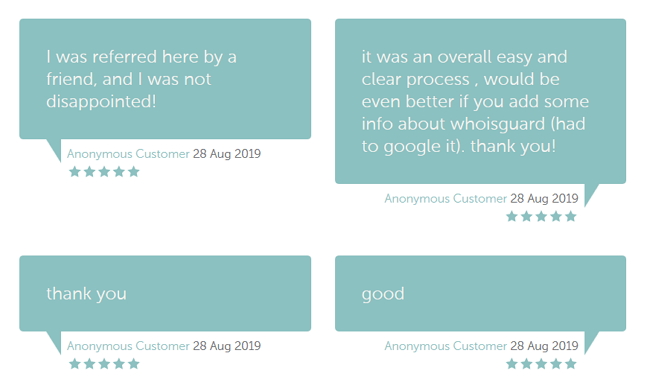
Post ini khas untuk pemilik laman web (wordpress) yang ingin meletakkan testimoni pelanggan dalam laman mereka.
Contoh testimoni adalah seperti ini:
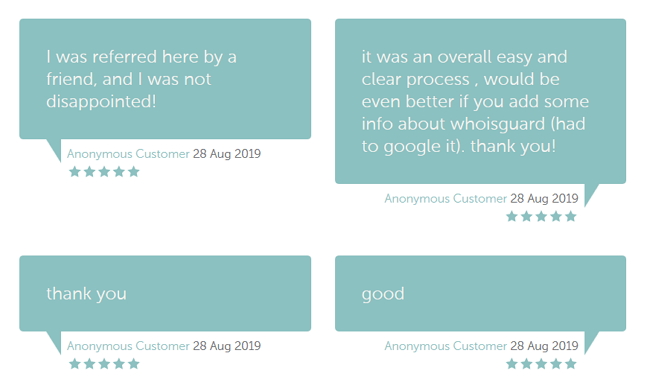
Terdapat cara mudah untuk pasang testimoni pelanggan dalam laman web @ blog anda.
Anda tak perlu jadi pakar untuk melakukannya. Hanya perlu gunakan plugin Strong testimonials.
Dan sedikit panduan.
Sini saya jelaskan bagaimana cara nak letak testimoni @ maklumbalas pelanggan dalam laman web / blog anda dengan menggunakan plugin.
diharap post ini dapat membantu anda.
Apa yang boleh anda lakukan dengan plugin Strong testimonials?
Versi percuma (lite) Strong testimonials boleh melakukan perkara-perkara seperti berikut:
- Buat testimoni secara manual
- Memaparkan testimoni pada mana-mana page dan post
- Memaparkan testimoni pada ruangan widget
- Kumpul testimoni daripada pelanggan
Teruskan membaca jika senarai diatas selaras dengan kemahuan anda.
Cara menggunakan plugin Strong testimonials
Sebelum itu, install dahulu plugin ini.
Login masuk ke dalam panel admin laman anda, kemudian pergi ke: Plugin > Add New.
Dalam ruangan ‘Search plugins’ taipkan nama plugin tersebut: Strong testimonials.
Plugin yang betul kelihatan seperti ini:
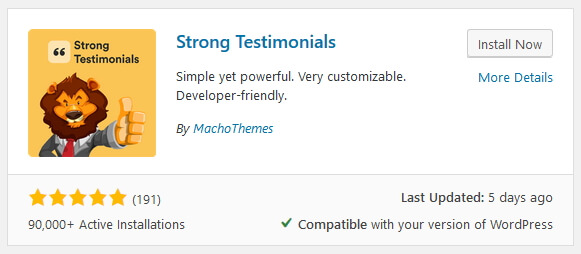
Teruskan untuk install dan activate.
Buat testimoni secara manual
Anda boleh buat testimoni sendiri. Tak perlu tunggu testimoni daripada pelanggan.
Anda boleh juga masukkan testimoni yang diberikan oleh pelanggan contohnya testimoni atau maklumbalas yang anda terima melalui whatsapp, facebook dan sebagainya.
Caranya seperti berikut:
Pada menu utama admin klik: Testimonials > Add New.
Paparan seperti berikut akan muncul:
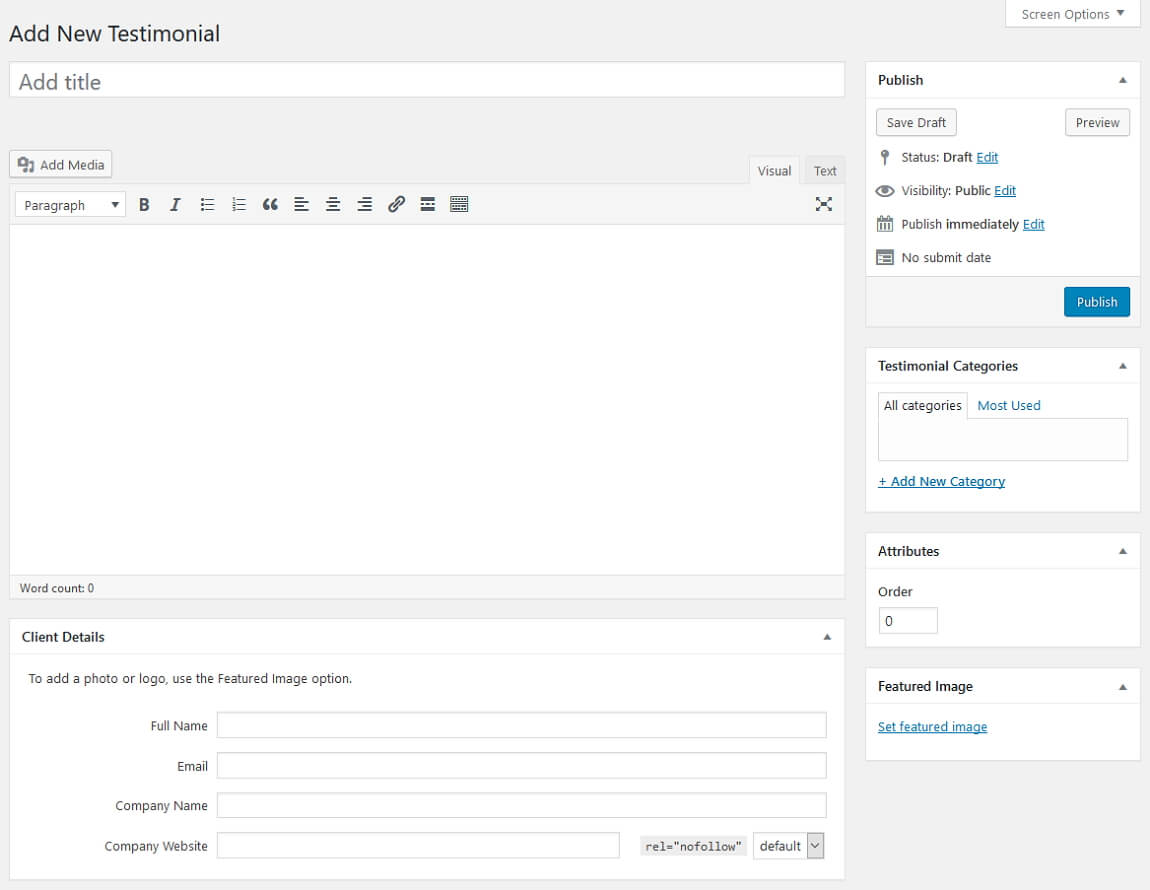
Terdapat beberapa bahagian seperti berikut:
- Tajuk dan isi testimoni – Bahagian utama testimoni
- Client Details – Maklumat pemberi testimoni (pelanggan)
- Publish – Untuk anda publish/save draft testimoni
- Testimonial Categories – Untuk anda buat kategori untuk testimoni
- Attributes – Abaikan saja bahagian ini.
- Featured Image – Foto pelanggan
Teruskan untuk mengisi semua bahagian yang diperlukan dan publish.
Anda boleh buat seberapa banyak testimoni yang anda mahu melalui bahagian ini.
Siap buat testimoni, kita lihat cara nak paparkan dalam laman.
Cara Memaparkan testimoni pada page dan post
Untuk membuat paparan testimoni, anda kena buat ‘Display‘.
Untuk buat ‘Display’, pada menu utama admin klik:
Testimonials > Views
Paparan seperti berikut akan muncul:
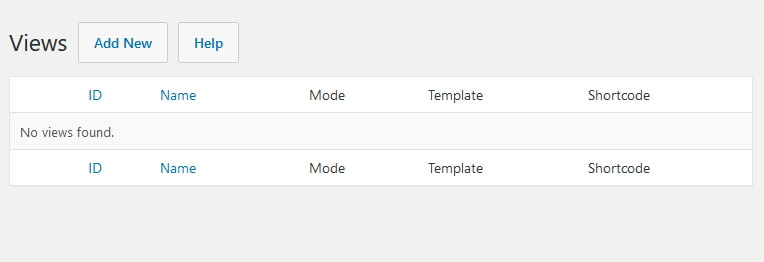
Seterusnya klik pada butang ‘Add New‘.
Paparan seperti berikut akan muncul:
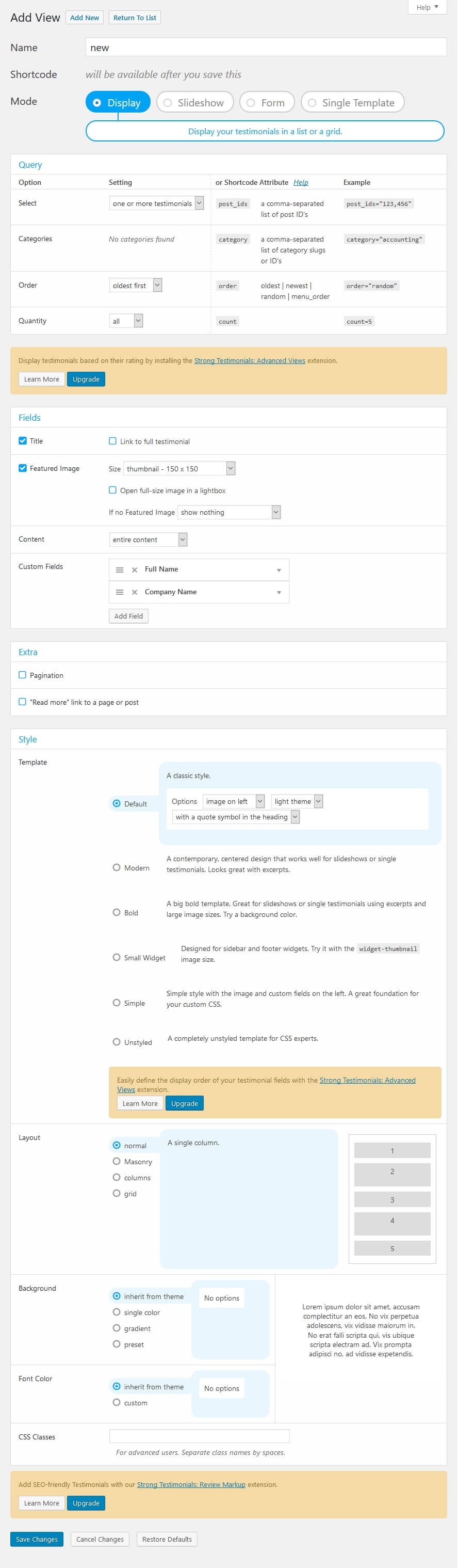
Kita lihat satu persatu cara mengisi bahagian ini.
(Berikut merupakan cadangan sahaja, anda boleh mengisi mengikut kemahuan @ keperluan laman anda)
- Name: Berikan nama untuk memudahkan anda mengenalpasti
- Shortcode: Bahagian ini akan muncul selepas anda klik save
- Mode: Pastikan anda pilih mode ‘Display’
- Query > Select: Pilih one or more testimonial untuk memaparkan semua testimoni. Jika anda pilih spesific, anda boleh buat pilihan melalui kategori atau id testimoni
- Query > Order: Susunan testimoni. Ikut tarikh, rawak dan sebagainya
- Query > Quantity: Anda nak paparkan semua, 10, 20 – Boleh tentukan disini
- Fields: Setting asal sudah mencukupi.
- Extra: Anda boleh aktifkan fungsi Pagination (pisahkan testimoni kepada beberapa page bergantung pada jumlah testimoni) dan pautan “read more”.
- Style: Biarkan setting asal – Pada default.
- Layout: Susunan testimoni. Setting ‘normal’ dan ‘ default’ adalah terbaik dalam semua kes.
- Background: Biarkan setting asal.
- Font color: Biarkan setting asal.
- CSS Classes: Abaikan jika anda tidak berniat untuk membuat custom css.
Setelah selesai mengisi klik pada butang ‘Save Changes’.
Shortcode akan muncul pada ruangan ‘Shortcode’. Copy shortcode tersebut (klik pada butang ‘copy to clipboard’).
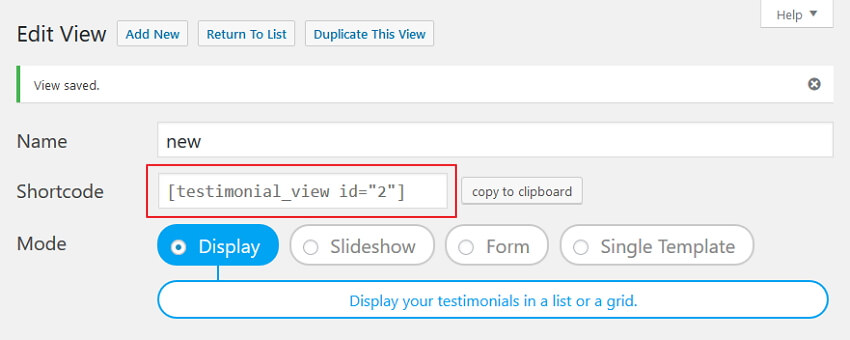
Anda boleh gunakan shortcode ini pada mana-mana page atau post untuk memaparkan testimoni.
Contohnya saya nak masukkan testimoni dalam page.
Hanya perlu paste shortcode tadi pada ruangan content seperti ini:
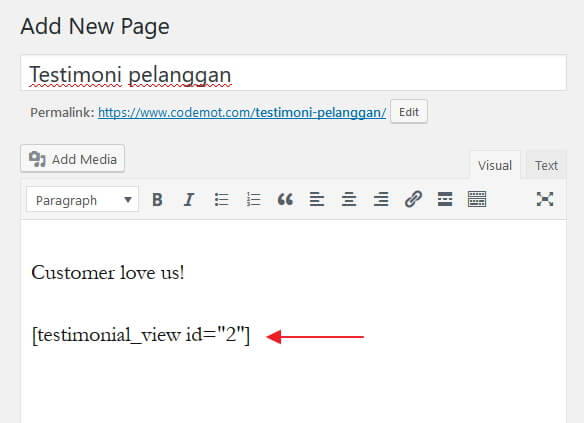
Dan hasilnya akan jadi seperti ini:
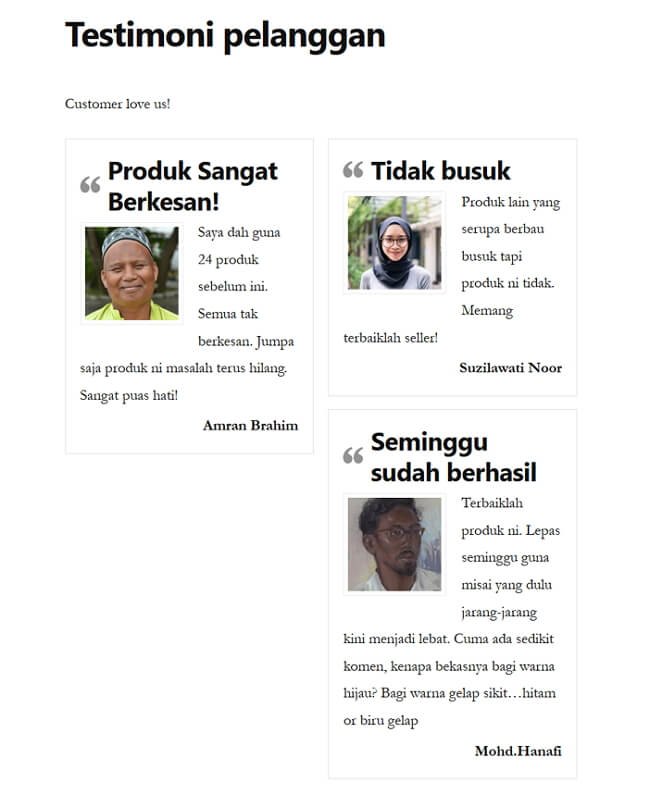
(Style paparan adalah bergantung pada theme yang anda gunakan).
Cara memaparkan testimoni pada ruangan widget
Caranya hampir sama dengan cara untuk page dan post.
Kena buat ‘Display‘ terlebih dahulu.
Bezanya mungkin pada bahagian setting untuk ‘Style‘:
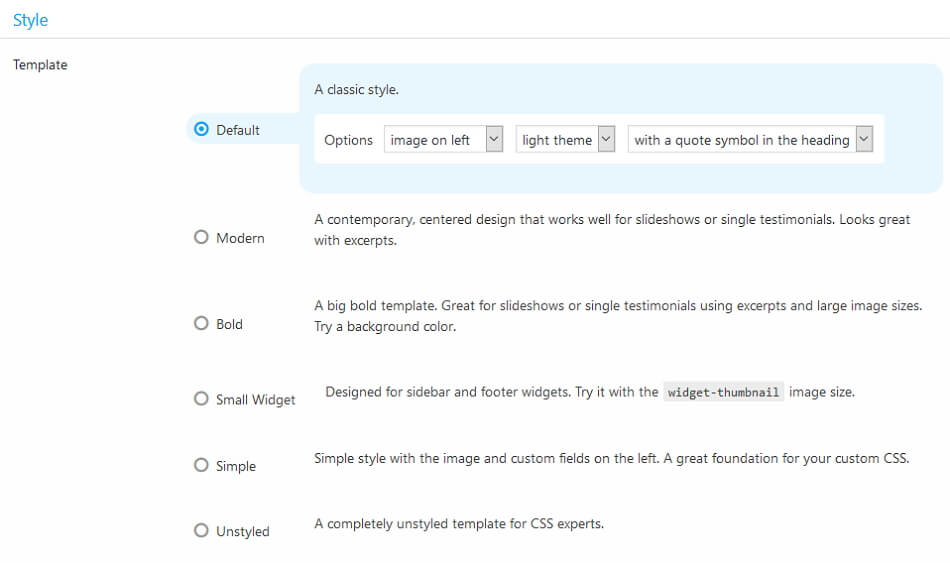
Untuk widget anda boleh cuba setting ‘Small widget’.
Jangan lupa untuk setkan juga ‘featured image’ kepada saiz ‘widget-thumbnail’ jika anda memilih style ini.
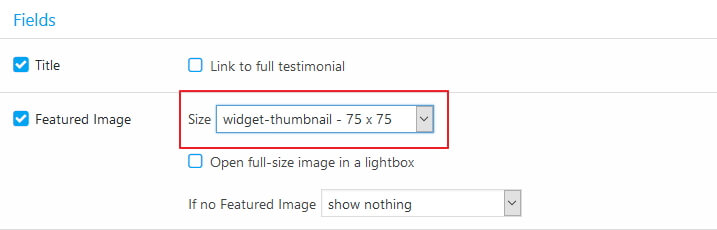
Siap setting, copy shortcodenya kemudian letakkan dalam ruangan widget.
- Menu > Appearance > Widgets
- Pilih widget text atau custom html dan tarik masuk ke bahagian widget yang anda mahu paparkan testimoni
- Masukkan shortcode testimoni
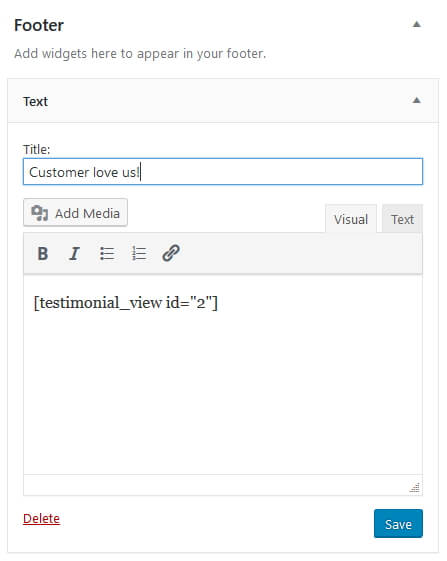
- Klik Save
Contoh paparan testimoni pada ruangan widget adalah seperti berikut.
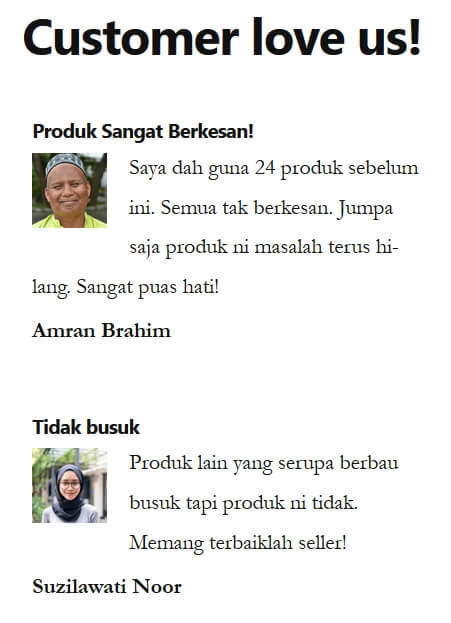
(style paparan bergantung pada theme yang anda gunakan)
Cara mengumpulkan testimoni daripada pelanggan
Bagaimana jika pelanggan sendiri yang nak bagi testimoni?
Untuk tujuan ini anda boleh sediakan borang testimoni. Pelanggan hanya perlu isi sahaja.
Berikut merupakan cara untuk buat borang testimoni menggunakan plugin Strong Testimonials:
- Pada menu admin klik: Testimonials > Views
- Klik pada butang ‘Add New‘
- Berikan nama pada borang anda
- Pada bahagian pilihan mode, pilih ‘Form‘
- Biarkan setting yang lain pada asalnya. Teruskan untuk ‘Save’ untuk mendapatkan shortcode borang testimoni anda.
Seterusnya anda boleh buat page baru khas untuk borang testimoni ini kemudian letakkan shortcode tersebut disana.
Apabila pelanggan mengisi borang tersebut, secara automatiknya rekod tersebut akan disimpan dalam senarai testimoni anda dan akan dipaparkan bersama-sama testimoni lain.
Harap post ini bermanfaat pada anda.
[mailerlite_form form_id=2]

 Ithmm dimiliki adalah sumber rujukan anda untuk belajar cara buat blog sendiri, cara menguruskan blog, cara mengembangkan blog, cara manjana pendapatan dari blog dan juga tips semasa internet & teknologi.
Ithmm dimiliki adalah sumber rujukan anda untuk belajar cara buat blog sendiri, cara menguruskan blog, cara mengembangkan blog, cara manjana pendapatan dari blog dan juga tips semasa internet & teknologi.
Leave a Reply